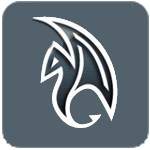
Maya2011中文破解版是Autodesk公司推出的一款三维特效软件,同时也是世界上最知名的三维动画软件之一。主要应用于专业的影视广告,角色动画,电影特技等。
Maya作为Autodesk推出的一款产品,自然而然就会被用来于Autodesk另外的一款特效软件-3ds max相比。那么到底这两者有何区别呢?首先两者之间的用途就不相同,Maya主要用于动画、广告以及电影电视剧特效领域,而3ds max主要用于建筑和游戏领域。再者Maya自带的CG功能特别的全面,包括建模、粒子系统、毛发生成、植物创建、衣料仿真等等,而3ds max要想实现这些功能大部分都得另外安装相关的插件。相反也正因为Maya的CG功能特别的多,也就导致用户在学习的时候特别的麻烦,反之3ds max就很简单,因为肯本就不要去学习那些复杂的CG知识,用户在学习3ds max的时候,只需要学习相关的命令就可以了。
Maya2011主要在如下几个模块进行功能;量子工具包、建模、动画、力学以及渲染等五个模块进行着重的功能的改进。至于具体的改进内容有兴趣的用户可以查看软件最下方的功能介绍。小编在这里说下相关Maya2011的缺点;Maya2011采用的全新的界面虽然可以在操作及功能上能给予用户很大的方便,但是新的界面布局同样也有个缺点,那就是视图切换时软件的响应速度变得缓慢,对硬件的要求也提高了不少,这对熟练于热盒快速切换操作的用户将有很大的影响。同时Maya2011对中文输入法的支持很差,一旦在软件界面中切换为某些第三方中文输入法,Maya的Ctrl+空格的最大化界面操作将可能失效,需要重启软件才行(怀疑还会有不少BUG),之前版本因为中文输入法的缘故,Ctrl+空格的回复默认界面的快捷键。实际操作为Ctrl+Shift+空格。若需要最新版本的Maya2018中文破解版,则可点击此处下载;Maya2018中文破解版

1、点击“Setup.exe”开始正式的安装

2、然后点击如下图标示的地方进行第一步的安装

3、选择相应的组件,如下图标示的五个组件用户自行决定勾选

4、点击i accept,然后点击next

5、输入serial number:677-98989898,product key:657C1,其中用户随意进行输入即可

6、点击install

7、开始正式的安装.....

8、安装完成

1、打开Maya2011,然后点击activate

2、在弹出的界面中,将request code的数字鼠标右键进行复制

3、打开crack文件,然后点击xf-a2011,打开之后将其复制到的request code粘贴到request,然后点击mem patch


4、点击generate,将其得到的激活码进行复制

5、勾选“i havre an.....”然后将其得到的激活码进行粘贴,之后点击next

6、破解完成

PS:这里如果用户忘记安装目录的,可以鼠标右键点击启动程序,然后点击属性,最好点击打开文件位置

1、将文件夹zh_CN连同文件夹一起粘贴到X:Program FilesAutodeskMaya2011resourcesl10n目录下

2、将文件夹scripts文件及文件夹粘贴到X:Program FilesAutodeskMaya2011目录下替换原文件及文件夹


3、将文件zh_CN文件夹下的MayaStrings粘贴到X:Program FilesAutodeskMaya2011resources目录下替换原文件

4、破解完成

QT Interface
QuantumToolkit(量子工具包)设计的用户界面,具备了可自由浮动的编辑窗口,极大的方便了工作流程中的繁琐切换。暗灰色的默认界面让用户能更集中于工作区中的元素,相对于以前的灰白色,视觉上会柔和许多。拖拽出的属性编辑窗口,可以和通道栏窗口组合成新的标签面板。当然,这不等于说就能凌乱的摆放各种窗口,比如左边的 ToolBox(工具盒)就不能拖放到上下的区域中,而菜单中拖拽下的工具窗口也不能吸附到界面的区域。同时,文件浏览器、工具架编辑器、拾色器等的元素包含也变得丰富。

1、新加入的Namespace Editor(名称间隔编辑器)方便了大型场景的名称管理,而这之前必须通过MEL语句来修改庞大的名称间隔(名称间隔,通常是在导入外部场景文件时Maya自动添加的名称前缀)。
Modeling
Maya 第一次加入了贝塞尔曲线的创建,因此Surfaces模块下的EditCurves菜单也多了一个BezierCurves的功能选项。通过正切手柄,我们可以对贝塞尔曲线的切角进行调节,这是一项很重要的新功能。不过需要注意的是,贝塞尔曲线不完全等同于NURBS曲线,某些情况下需要将它转为常规的 NURBS曲线才能正常使用,如Effects菜单下的CreateCurveFlow要求对象必须是NURBS曲线。贝塞尔转NURBS的命令在:Modify->Convert->BezierCurve to NURBS。

1、EditMesh->ConnectComponents命令可以将临近的点和线进行连接,在多边形物体上直接添加线条(相当于SplitPolygonTool的另一种版本)
2、EditMesh->SpinEdgeForward(Backward)命令可改变线条的朝向,常用于调整模型的布线走向。快捷键:Ctrl+Alt+←或者→(会生成新节点
3、Mesh下的SculptGeometryTool增加了一个Pinch的笔刷模式,作用是将笔刷区域内的点向笔刷中心收缩
4、选择,旋转,缩放工具设置中的SoftSelect(软选),增加了一个Object的衰减模式,可以直接作用于大量不同的物体。与Global模式不同,Object模式不会改变物体的形态,仅改变它们的空间位置和大小。这个功能对于摆放场景中的大量物体十分有用。
5、EditMesh->AssignInvisibleFaces 是个有趣的功能。它的原理是,首先给模型上的面标记为不可见,之后对该面进行任何操作,和该面有关的最终效果都会被真实渲染的出来。换句话说,就是将实际存在的面设为渲染不可见。在设置窗口中,Assign表示将选定的面标记为不可见,Unassign则取消不可见的标记。当设置了不可见标记后,我们需要选择模型并执行:Display->Polygons->InvisibleFaces才能在场景中显示出面消失的效果。
6、ScaleTool(缩放工具)完善了一个实用的功能:增加缩放手柄的调整。现在,缩放工具可以像移动工具那样对操作手柄进行方向调节了。在对特殊朝向的面或物体进行缩放操作时,这项功能显得十分重要(之前版本的Maya只能通过TransformComponent增加一个Normal法线朝向的缩放手柄,相当于 3dsMax中的Outline工具)。
7、UV编辑器中,在View->Grid的选项窗口中多了一个Tiles的选项,可以将UV网格按1*1的划分加粗显示分界线。这个功能主要用于大量UV排布时的方便定位。增加了一个Select->ConvertSelection->ToUVEdgeLoop的功能,它的作用是将所选的点,UV或者线所在的UV环形线选择。这个UV环形线与通常多边形上的环形线不同,它会在出现UV边界的地方断开。Mesh->TransferAttributes 中增加了一个Topology的选项。相对于Component,Topology是根据模型的拓扑结构来转换不同物体间的属性,即使点、面和线的IDs 不同也可以进行。不过和Component一样,都需要物体之间有一样数量的点、线、面。常用于物体间UV的传递。
Animation
动画方面,Maya2011增加了一个CameraSequencer(摄像机队列管理器),可以实时管理摄像机快照。简单的说,就是根据台本的镜头时间安排相机队列。开始支持多音频轨道的导入,并增加了场景时间码的显示功能。动画曲线编辑器的显示和操作也得到了改善,尤其增加了欧拉旋转产生的万向节问题的解决方案:四元插值。不过,最让广大用户兴奋的是,在骨骼绑定方面,Maya2011增加了一个InteractiveSkinBind(交互式蒙皮)的绑定方式,可以通过一个包裹物体来实时改变绑定的权重分配;同时还增加了一个用于解决关节处挤压变形的Dual Quaternion(双重四元法)蒙皮方式。这些都大大减少了权重分配的工作量。

1、Maya2011在Skeleton菜单下新增了一个HumanIK的骨骼系统,能快速的搭建人体骨骼并绑定控制器。HumanIK可以结合FBIK的两足骨骼来完成,也可以是用户自己设置的骨架
Dynamics
作为影视动画用的三维软件,Maya一直在加强特效上的功能。在2009增加了内核粒子之后,Maya2011再次将内核系统进行了一些强化。n布料系统主要是在碰撞效果上的改善,而n粒子则增加了很多功能。如Rotation属性,可用于控制粒子碰撞时产生的旋转;新加入的表面张力和粘性渐变,配合已改善的n粒子输出网格,在模拟流态效果上又提升不少;粒子UVW的功能可以直接对粒子进行纹理贴图。

1、自适应
以往的流体只能被限定在封闭的三维容器中,无法进行大范围的运动;现在流体依然是无法逃出这个容器,但是容器却会自动跟随流体的形态而运动了。我们不得不佩服Autodesk开发人员的聪明才智:既然流体无法逃逸出三维容器,那么干脆让三维容器离不开流体,于是三维容器服从了流体的形态。在流体的形节点中,当我们勾选流体形节点下的AutoResize,将启用容器自适应功能。其中启用ResizeToEmitter选项,还可以让流体容器根据发射器的位置变化而偏移。这个新特性在制作运动的火焰或者爆炸效果时具有重大意义――以往只能通过粒子模拟来实现。
2、从粒子上发射流体
从粒子上发射流体,将使很多组合型特效变得容易实现,如爆炸物体上的粉尘,冒烟的燃烧物体,雨滴的涟漪效果,粒子水花和海洋特效的结合等。过去需要用户输入一大堆MEL语句来模拟各种效果传递的方式,到了Maya2011,简单的几个按钮就实现了。
Rendering
点击视图Renderer菜单,可以看到增加了一个“Viewport2.0”的选项。这个功能常用于观看复杂场景的贴图和灯光效果,它能优化场景的图形显示。Hypershade(超材质)编辑器也改变不少。增加的文字列表栏,用于各材质纹理节点的分类,还可以增加用户的“Favorites”(常用的材质);而通常的纹理贴图方式,则是在纹理节点图标上右键选择。

1、Maya2011的摄像机工具中,增加了一个2D Pan/Zoom Tool(二维摇/拉镜头工具),用于移动整个场景界面(包括物体和摄像机)来观看物体细节:Ctrl+左键框选为缩放镜头,Shift+左键切换为摇移镜头。这不会影响渲染结果。
2、增加了新的StereoscopicCamera(立体摄像机)绑定工具,这是用于制作三维影像的(也就是常说的三维立体电影-戴3D眼镜的那种)。
在渲染设置中新增一个ColorProfile(色彩轮廓)的功能,用于对渲染后的图像进行校色,以适应播放平台的色域。不过一般我们都是通过后期来完成的。
3、对于MentalRay渲染器,Maya除了增加一些新的MR材质并改进渲染通道,还增加了一个32位的浮点图形渲染格式(也就是HDR图片)。当在界面设置中启用了32位浮点渲染,我们可以在RenderView渲染视图中通过ColorManager(色彩管理)功能直接设置HDR效果的强弱;在这之前,修改HDR属性后需要更新渲染才能看到最终效果。
PyMEL
因为增加了不少功能,因此Maya的命令库也增加不少内容;同时,Maya脚本编辑器支持了语法的高亮显示,使命令输入更为直观

强大的动画功能
利用全面的专用关键帧、非线性和高级角色动画剪辑工具包,制作图形和其它场景元素的动画,包括动画层、图形和摄影表编辑器、约束、表达式、非线性动画数据编辑器、全身反向运动学 (IK) 系统、蒙皮功能和 Maya Muscle。
高级视觉特效工具
制作你能想象到的任何视觉特效,从高度逼真的自然现象到风格化的二维绘画效果。Autodesk Maya 提供由物理规则确定的硬体和柔体的动态交互,以及 Maya nCloth、Maya nParticles、Maya Fluid Effects、Maya Fur、Maya Hair 等的先进视觉特效技术。
灵活的渲染
使用 Autodesk Maya,你可以自由地为项目选择合适的渲染器和渲染制作流程。统一的用户界面和工作流程提供对 Maya 硬件和矢量渲染器以及强大的 mental ray for Maya 和 mental ray for Maya 网络渲染 (Satellite) 选项的简便、一致的访问。你也可以使用渲染层和渲染传递工具,从 Maya 到 Autodesk Toxik? 和其它合成软件包创建一个高效的工作流程。
扩展和自定义 Maya 的工具
自定义、扩展和操纵 Autodesk Maya 。完全集成的 Maya 嵌入式语言 (MEL) 和 Python 脚本语言为你提供了对该软件所有方面的高级访问,因此你可以创建自定义窗口,重新配置用户界面,从 HTML 页面发布命令。此外,OpenMaya API/SDK 为 C++ 和 Python 开发人员全面释放了 Maya 的功能,提供了所需的对所有场景数据的直接低级访问,从而开发高效的插件和新型的节点、着色器、操纵器、文件导入器和导出器,等等。
下载地址
猜你喜欢
网友评论
分类列表
精品软件推荐
热门合集